Comment corriger l’erreur d’imprimante 0x803C010B dans les ordinateurs Windows
Il y a quelques jours, une lectrice m’a envoyé un courriel à propos d’un étrange problème qu’elle a rencontré lors du dépannage des imprimantes connectées au système.Selon elle, chaque fois qu’elle a essayé d’exécuter la fonction intégrée de dépannage de l’imprimante, elle n’a pas pu continuer à cause du code d’erreur 0x803C010B.Si vous rencontrez également ce problème sur vos ordinateurs Windows, apprenez à le résoudre dans cet article.
Trouvez et réparez automatiquement les erreurs de Windows grâce à l'outil de réparation de PC
Reimage est un excellent outil de réparation qui détecte et répare automatiquement différents problèmes du système d'exploitation Windows. Avoir cet outil protégera votre PC contre les codes malveillants, les défaillances matérielles et plusieurs autres bugs. En outre, cela vous permet également d'utiliser votre appareil au maximum de ses capacités et de ses performances.
- Étape 1: Télécharger l'outil de réparation et d'optimisation des PC (Windows 11, 10, 8, 7, XP, Vista - Certifié Microsoft Gold).
- Étape 2: Cliquez sur "Démarrer l'analyse" pour trouver les problèmes de registre de Windows qui pourraient être à l'origine des problèmes du PC.
- Étape 3: Cliquez sur "Réparer tout" pour résoudre tous les problèmes.
Quelles sont les causes de l’erreur d’imprimante 0x803C010B ?

- Le micrologiciel de l’appareil n’est pas à jour.
- L’imprimante s’allume et s’éteint sans cesse.
- Interaction incorrecte avec le spouleur de l’imprimante.
- L’erreur se produit lors de l’impression d’un document volumineux.
- Si vous essayez d’imprimer une page à partir d’un lien non sécurisé ou non autorisé, annulez l’impression.
Comment réparer l’erreur d’imprimante 0x803C010B ?
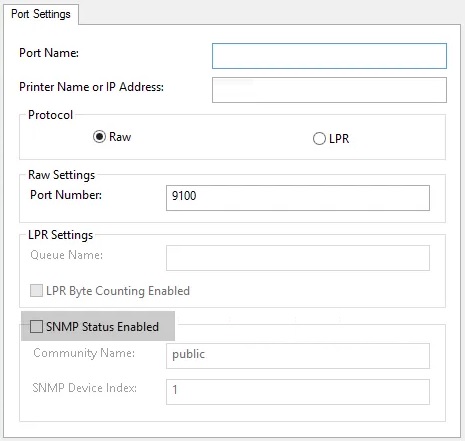
Désactiver le protocole SNMP
- Appuyez sur Windows+I pour ouvrir l’application Paramètres.
- Dans le volet de gauche, cliquez sur Bluetooth et périphériques.
- Dans le volet de droite, ouvrez la catégorie Imprimantes et scanners.
- Sur la page suivante, cliquez sur l’imprimante qui vous pose problème.
- Cliquez ensuite sur l’option Propriétés de l’imprimante.
- Dans la fenêtre Propriétés, passez à l’onglet Ports.
- Faites défiler la liste des ports et cochez la case Port TCP/IP par défaut.
- Cliquez ensuite sur l’option Configurer le port.
- Sur l’écran suivant, décochez la case Enabled SNMP state (État SNMP activé).
- Cliquez sur OK pour appliquer les paramètres.
Réinstaller le périphérique d’impression
- Ouvrez les paramètres de Windows en utilisant le raccourci Windows+I.
- Dans le volet de gauche, sélectionnez l’option Bluetooth et périphériques.
- Dans le volet de droite, ouvrez la catégorie Imprimantes et scanners.
- Sur la page suivante, cliquez sur l’imprimante qui vous pose problème.
- Cliquez ensuite sur le bouton Supprimer dans le coin supérieur droit de l’écran.
- Vous pouvez maintenant débrancher l’imprimante et redémarrer votre ordinateur.
- Après avoir redémarré votre ordinateur, rebranchez l’imprimante pour réinstaller le pilote et l’imprimante.
Questions fréquemment posées
Comment réparer l’erreur d’imprimante 0x803C010B ?
- Ouvrez le panneau de commande.
- Sélectionnez l’option Matériel et imprimantes.
- Cliquez avec le bouton droit de la souris sur l’imprimante réseau (votre imprimante).
- Sélectionnez Propriétés.
- Cliquez sur l’onglet Ports et sélectionnez Configurer.
- Désactiver l’option d’activation de l’état SNMP.
- Redémarrez votre ordinateur et vérifiez si le problème persiste.
Que signifie le code d’erreur 0x803C010B ?
Le code d’erreur « 0x803c010b » que vous voyez sur votre imprimante signifie généralement qu’une erreur d’impression s’est produite dans l’appareil.Je vous suggère de redémarrer l’appareil et de vous assurer que l’imprimante est directement branchée sur une prise de courant et qu’elle n’est pas équipée de rails d’alimentation ou de protections contre les surtensions.
Comment réparer les erreurs d’impression ?
- Assurez-vous que l’imprimante est allumée et connectée au même réseau Wi-Fi que votre appareil.
- Redémarrez l’imprimante.
- Définissez votre imprimante comme imprimante par défaut.
- Retirez la file d’attente d’impression.
- Réinitialiser le service qui gère la file d’attente d’impression.
